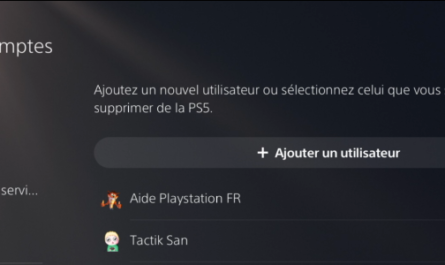Ce tutoriel va vous montrer comment utiliser votre manette DualSense (PS5) sur votre PC pour y jouer à des jeux. Ce tuto vous montre comment l’utiliser en sans-fil, je n’expliquerais pas comment le faire avec le câble USB, l’idée étant simplement de brancher la manette en USB sur le PC, Windows installera ensuite les drivers automatiquement, il n’y a pas besoin d’installer de logiciel complémentaire.
Note: À l’heure ou est écrit ce tutoriel, pas toutes les fonctionnalités de la DS5 sont supportées sur PC tel que le retour haptique et les gâchettes adaptatives, cela peut cependant être possible un peu plus tard. Il en est de même pour Steam, pour le moment il faut être en mode « Beta tester » pour utiliser la manette, voir en fin de tutoriel.
Pour commencer, il faut évidemment que votre PC aie un émetteur Bluetooth pour y connecter la manette sans fil. Si vous ne savez-pas, vous pouvez regarder les icônes en bas à droite de votre écran (Windows) si l’icône Bluetooth est présent, sinon vous pouvez vous rendre dans les paramètres de Windows.
Pour associer la manette, assurez-vous que celle-ci soit éteinte que la PS5 aussi. Allez ensuite sur les Paramètres de Windows.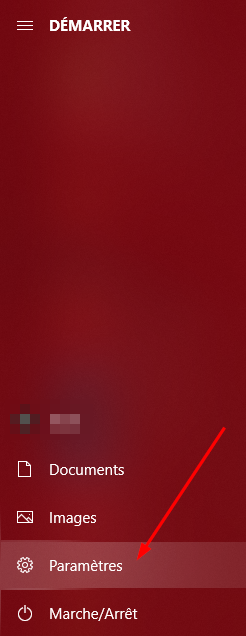
Allez ensuite sur le menu Périphériques.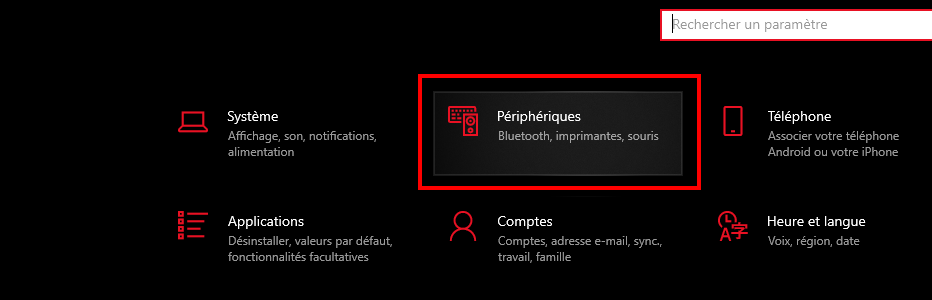
À partir de là, vous devriez déjà voir si le Bluetooth est activé sur votre PC et/ou si votre PC est équipé d’un émetteur. Si il n’est pas activé, activez-le puis cliquez ensuite sur Ajouter un appareil Bluetooth ou un autre appareil.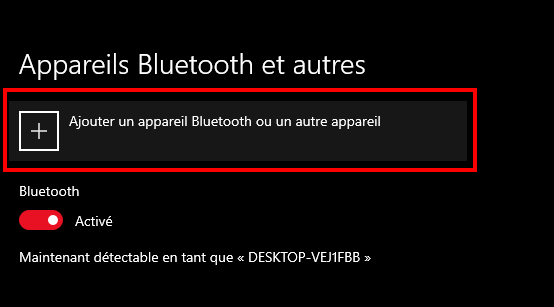
Ensuite, prenez votre manette DualSense, toujours éteinte. Appuyez ensuite sur la touche Create (anciennement Share) et PS en même temps pendant environs 5 secondes, au bout d’un moment, les lignes de LED sur les bords du pavé tactile devraient s’allumées en clignotant en bleu.
À partir de là sur le PC, cliquez sur Bluetooth.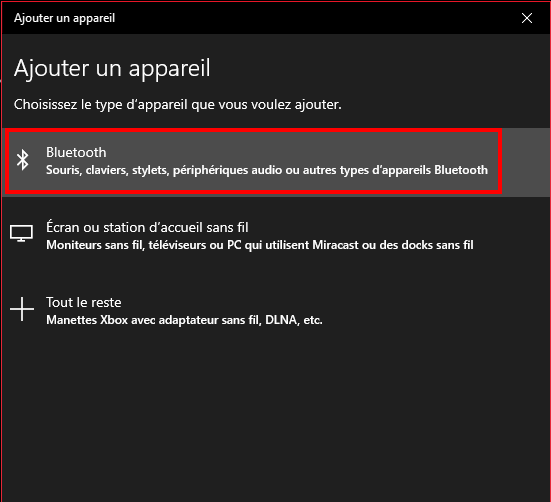
Votre PC devrait ensuite trouver relativement vite votre manette sous le nom de Wireless Controller. Cliquez alors dessus pour commencer l’association de la manette sur le PC.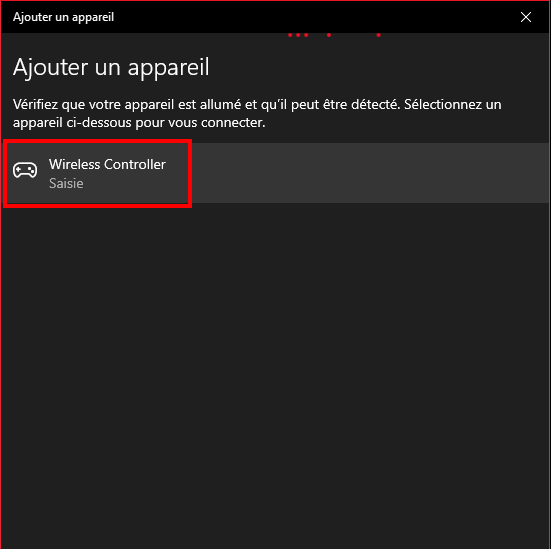
Là aussi cela devrait se faire assez rapidement et vous devriez avoir un message confirmant que la manette peut être utilisée, il vous reste alors à cliquer sur le bouton OK en bas à droite.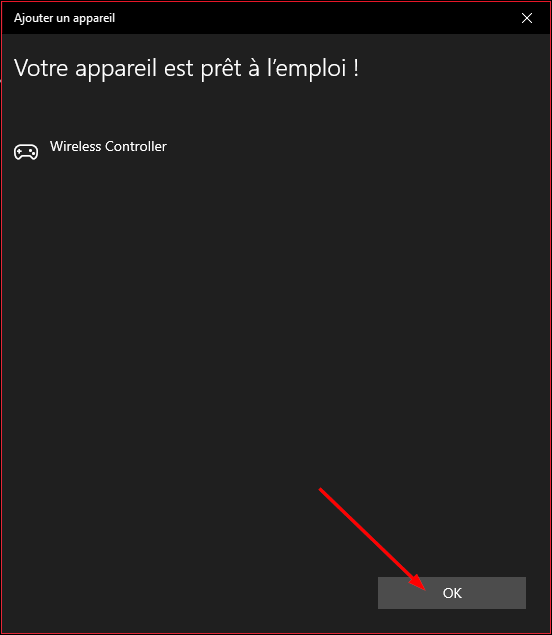
Et voilà, votre manette est appairée à votre PC et vous pouvez l’utiliser en sans-fil, par exemple pour le PS Now, sans avoir à utiliser de logiciel externe.
Note: Si vous souhaitez « désappairer » votre manette de votre PC, cliquez sur l’icône de celle-ci sur les Paramètres de Windows, toujours nommée en Wireless Controller puis cliquez sur le bouton Supprimer.
Note 2: Pour pouvoir réutiliser votre manette sur la PS5 après coup, il est important d’avoir le câble USB d’origine qui fasse data + charge et que la console soit allumée, sur le menu de démarrage.
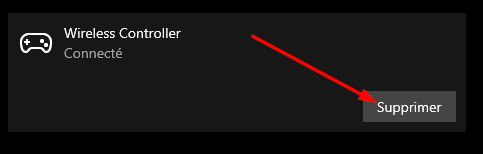
Concernant Steam, mars 2021, il ne supporte pas encore la manette PS5, pour cela il faut se mettre dans le programme Beta tester de Steam, vous pouvez l’activer depuis le client Steam directement.
Pour le faire, lancez Steam, cliquez sur Afficher puis sur Mode Big Picture.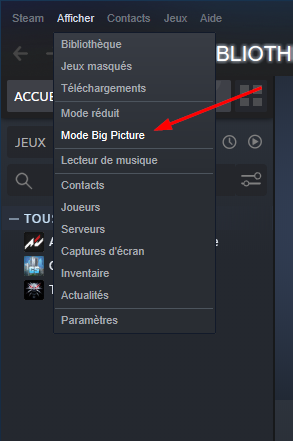
Allez ensuite sur les paramètres.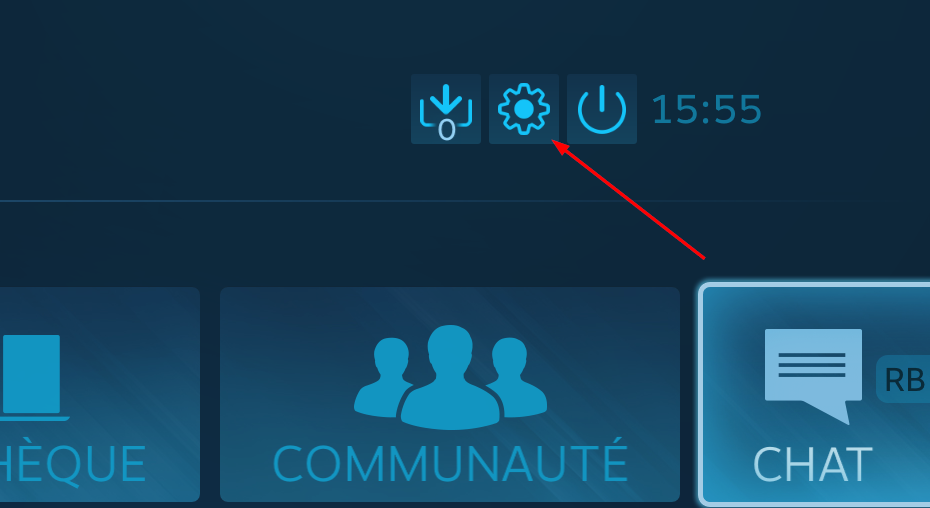
Allez ensuite sur le menu de gauche Système.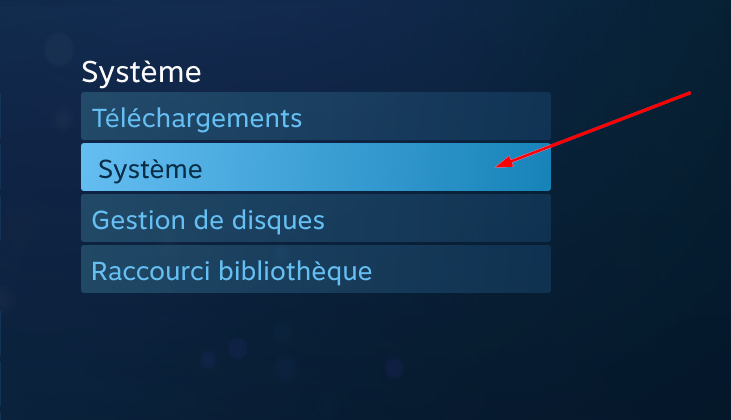
Cochez la case Participer aux tests bêta du client.
Steam va alors vous proposer de redémarrer le client afin que les changements soient appliqués.
Note: J’insiste sur le fait que pour le moment c’est encore en programme bêta, par définition il peut y avoir des bugs et certaines fonctione non-supportées, cela viendra surement au fur et à mesure que les jeux se mettent à jour ainsi que le client Steam.
Vidéo disponible:

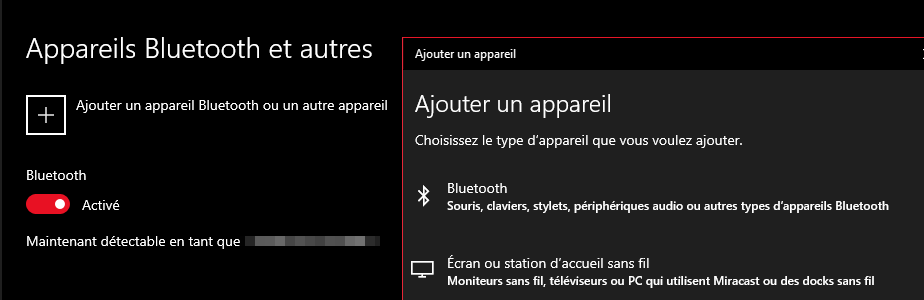
 par
par